Windows 11의 Speak for me는 무엇이며 어떻게 활성화합니까?
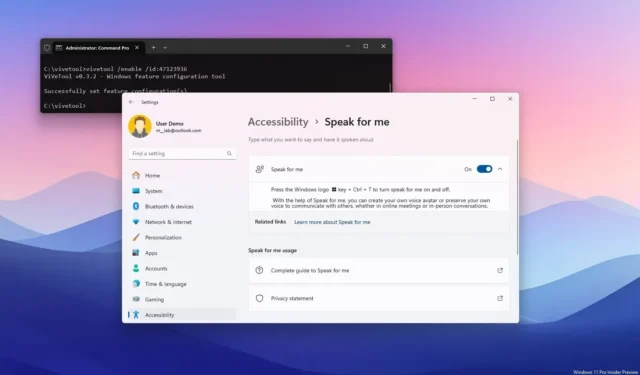
- Speak for Me를 사용하면 Windows 11에서 다른 사람과 큰 소리로 대화할 수 있습니다.
- 이 기능은 아바타 음성을 생성하거나 음성을 보존하는 옵션을 제공합니다.
- Windows 11 24H2에 제공되는 기능의 일부로 제공될 것으로 예상됩니다.
- 이 기능을 활성화하려면 설정 > 접근성 > Speak for me를 열고 ‘Speak for me’ 를 켭니다 .
Microsoft는 2024년 하반기 Windows 11 24H2 출시와 함께 출시될 예정인 “Speak for me” 라는 새로운 접근성 기능을 개발 중입니다 .
Windows 11(빌드 26052) 의 최신 미리 보기에서 X 사용자 @PhantomOfEarth 는 설정 앱에서 말하고 싶은 내용을 입력하면 Windows 11이 소리내어 말하게 하는 새로운 “Speak for me” 페이지를 발견했습니다.
이 기능은 운영 체제에서 사용할 수 있지만 아직 진행 중인 작업이므로 작동하지 않습니다. 하지만 이 기능을 사용하면 음성 아바타를 만들거나 음성을 보존하여 다른 사람과 소통할 수 있다는 설명이 나와 있습니다.
이 기능이 어떻게 작동할지는 아직 불분명하지만 제가 이해한 바에 따르면 이 기능은 AI를 사용하여 다른 사람과 소통하는 데 사용할 수 있는 음성을 생성할 수 있습니다. 그러나 설명에는 단어 세트를 녹음하고 AI를 사용하여 음성 프로필을 사용하여 새 음성을 생성할 수 있는 옵션도 나와 있습니다.
이 기능은 대면 대화 및 온라인 회의에서 작동할 것으로 예상됩니다.
Speak for me(미리 보기) 활성화
“Speak for me”는 Canary 또는 Dev 채널을 통해 Windows 11 빌드 26052 에 숨겨져 있으며 ViveTool 앱을 사용하여 활성화할 수 있습니다.

ViveTool을 사용하여 기능을 켠 후에는 설정 > 접근성 > Speak for me 에서 해당 기능을 활성화하고 “Speak for me” 토글 스위치를 켤 수 있습니다 .

이 기능을 켜면 아무 일도 일어나지 않지만, 페이지에는 “Windows 키 + Ctrl + T” 키보드 단축키를 사용하여 기능을 켜거나 끌 수 있다는 점도 명시되어 있습니다.
이 기능 은 Microsoft가 2024년 하반기 어느 시점에 출시할 예정인 Windows 11 24H2 업그레이드 의 일부가 될 것으로 예상됩니다. 예상되는 기능 중 일부 에는 AI를 사용하여 프레임 속도와 이미지 품질을 향상시키는 새로운 슈퍼 해상도가 포함됩니다. 게임.
회사 는 또한 Copilot이 사용자에게 필요할 수 있다고 이해하는 앱과 웹 사이트를 통해 시간을 거슬러 스크롤할 수 있는 새로운 기능인 타임라인을 개발하고 있습니다.
Windows Search에도 AI가 도입되어 자연어를 사용하여 파일, 설정, 앱을 검색할 수 있습니다. Copilot은 이제 클립보드 콘텐츠를 기반으로 콘텐츠를 인식하므로 콘텐츠가 텍스트이든 이미지이든 다양한 작업을 더 쉽게 수행할 수 있습니다.
또한, 다음 버전의 운영 체제에는 AI를 사용하여 시차 효과 등을 추가하여 정적 이미지를 움직이는 배경 화면으로 변환하는 새로운 개인화 기능인 “심도 효과” 가 도입될 수 있습니다.


답글 남기기